本文着重讲解了怎样在Anaconda中打开python自带idle,文中通过代码实例讲解的非常细致,对大家的工作和学习具有一定的参考学习价值,需要的朋友们下面随着小编来一起学习学习吧
不知道大家有没有过困扰。因为当初直接下载的Anaconda软件,并且虚拟了一个环境安装了Spyder编译器。但是因为python不是像Pycharm编译器那样独立安装的,于是每次想要使用python自带idle时都不知道应该去哪里寻找,今天我们来说一说如何在Anaconda中打开python自带的idle编译器。
第一步:打开Anaconda Powershell Prompt (anaconda)
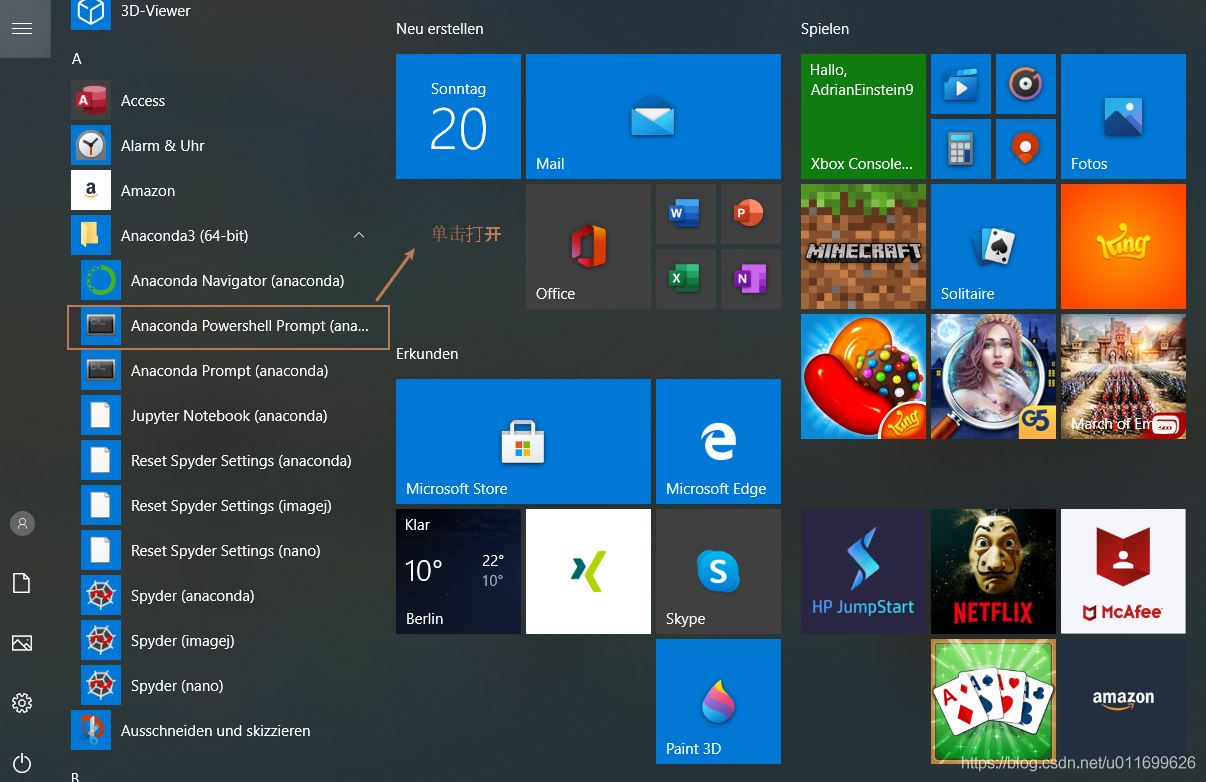
第二步:输入idle,如下图所示
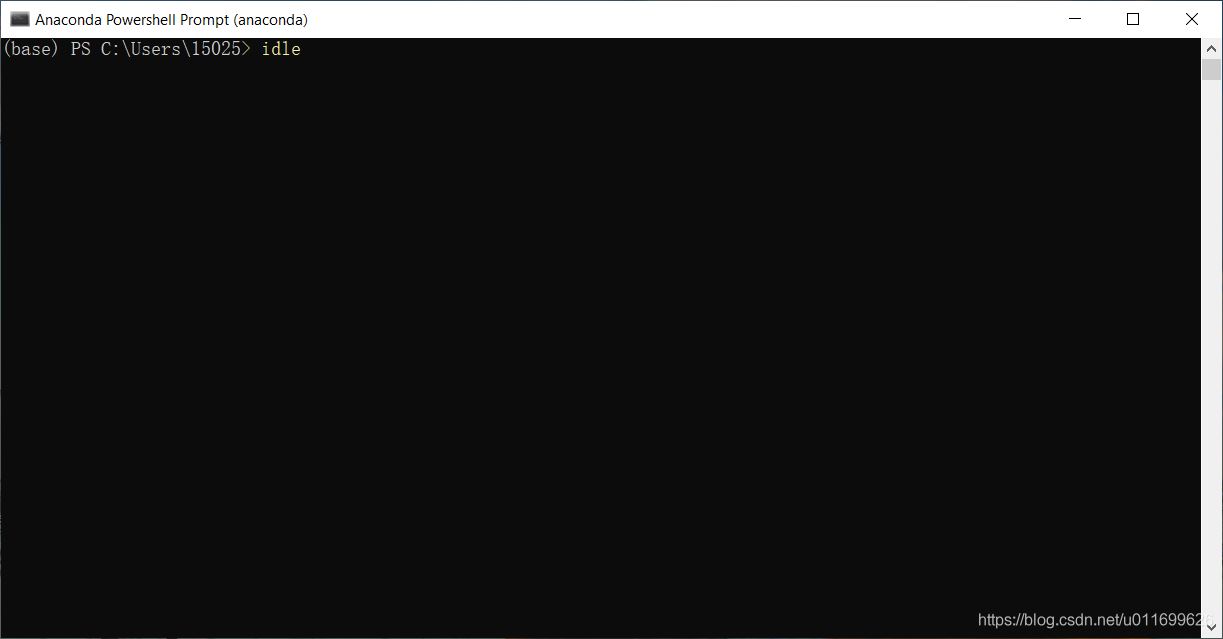
第三步:按下Enter(回车键)完成idle的打开,打开结果如下图所示。
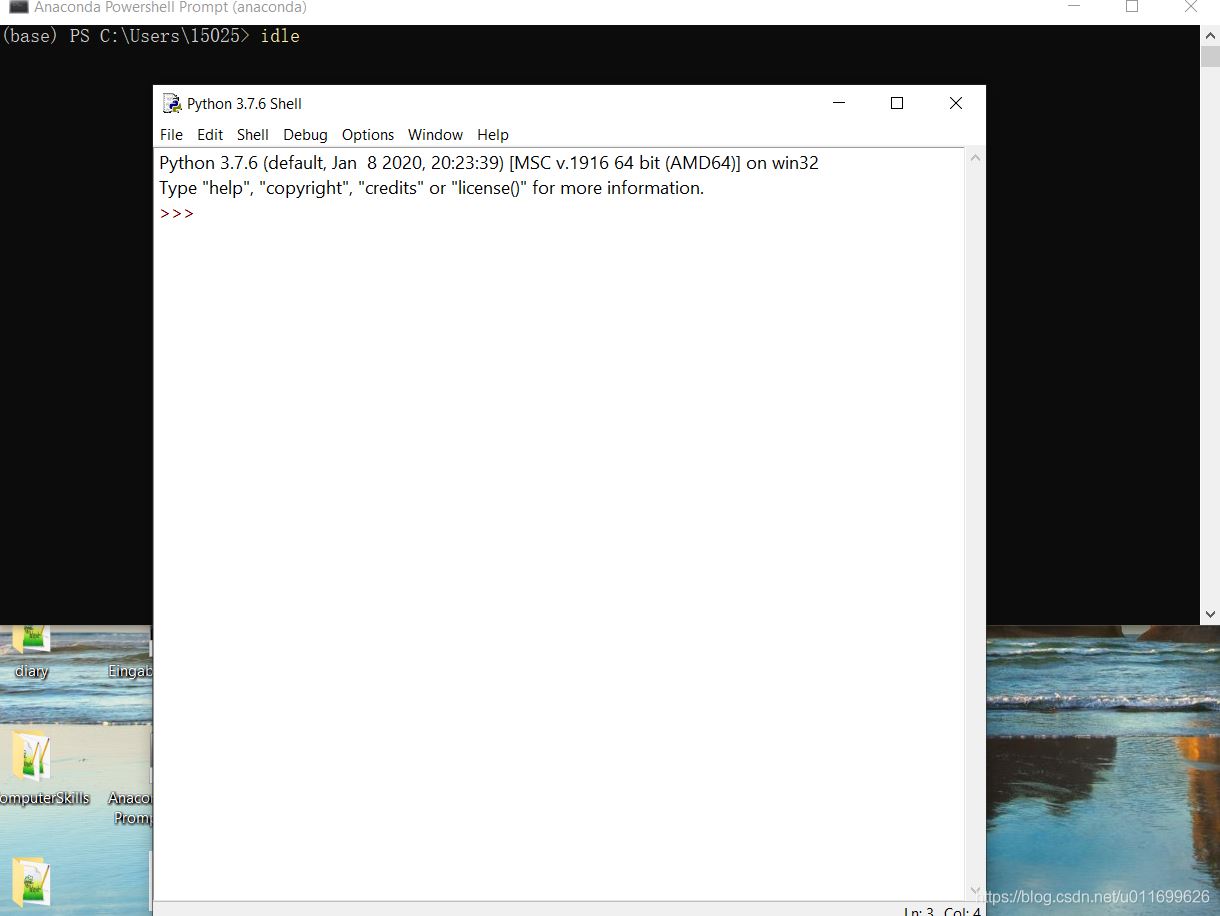
然而这种打开自带idle的方式存在一个弊端,我们可以看到我们打开idle是在base环境中进行操作的,也就是说我们之后也只能只用base环境下已经安装的模块,因此如果我们想要使用我们需要的模块,应该在第二步操作之前使用 conda activate + (虚拟环境名)激活我们常用的虚拟环境,并在激活的虚拟环境下打开idle,这样就可以使用我们想要使用的模块了。